クライアントデバイスのWindowsパスワードなどの資格情報を、システム管理者がActive Directoryや、他のサードパーティのアクセス管理ツールを利用して変更し、新しいパスワードを使用して、デバイスのWindowsログオンを認証するようにユーザーに指示した場合、Windowsはパスワードを更新しますが、Windowsからそのパスワード変更をSecureDocに通知されず、SecureDocクレデンシャルプロバイダのパスワードと同期しません。
回避策
SecureDoc バージョン8.6 SR1からSecureDocクレデンシャルプロバイダの機能を改善し、アクセス管理ツールで変更されたWindowsパスワードと、SecureDocクレデンシャルプロバイダのパスワードを同期します。
この機能を有効にするためには、SecureDoc管理サーバにて、SecureDocクライアントデバイスのプロファイルに以下の変更を行い、デバイスに展開する必要があります。
SESのインストールパッケージに含まれる、デバイスプロファイルの[SecureDoc CP]セクションに、次のパラメータを手動で追加することで、この機能を有効にできます。
UsePwSyncCP=1
現状、本機能はSESのGUIでの設定をサポートしておりません。
手順
1)SESの「Profiles」から、デバイスに展開したプロファイルを選択し、ダブルクリックするか、右クリックしたプルダウンメニューから[Modify profile]を選択して、プロファイルを編集します。
左下の「Edit manually」ボタンをクリックします。
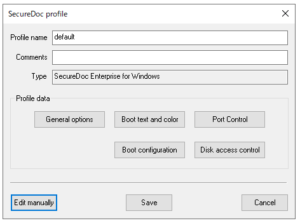
2)テキストエディタが開きます。テキスト内の[SecureDoc CP]セクションを検索します。
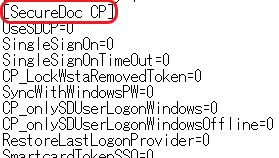
3)[SecureDoc CP]セクションに、以下のパラメータを手動で追加してください。
UsePwSyncCP=1
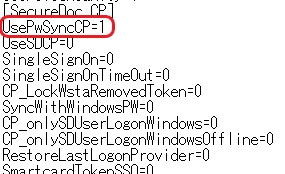
4)ファイルを保存して、テキストエディタを終了します。
5)プロファイルを「Save」して終了します。
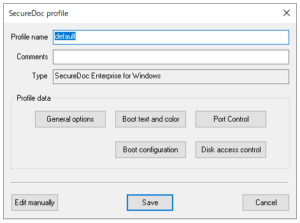
変更したプロファイルを、パスワード同期機能を設定したいクライアントデバイスへアサインしてください。
クライアントデバイスでは、この機能を有効にする場合は、必ず、Windowsユーザーのログオフとログオンを実施してください。
注意
この機能を有効にした場合、SecureDocのクレデンシャルプロバイダがWindowsのクレデンシャルプロバイダとして変更されます。したがいまして、サードパーティのクレデンシャルプロバイダを使用し、特に、多要素認証などでWindowsの認証を行っている場合は、事前にこの機能のテストを実施して、デバイスへ適用してください。
KB 000001880


